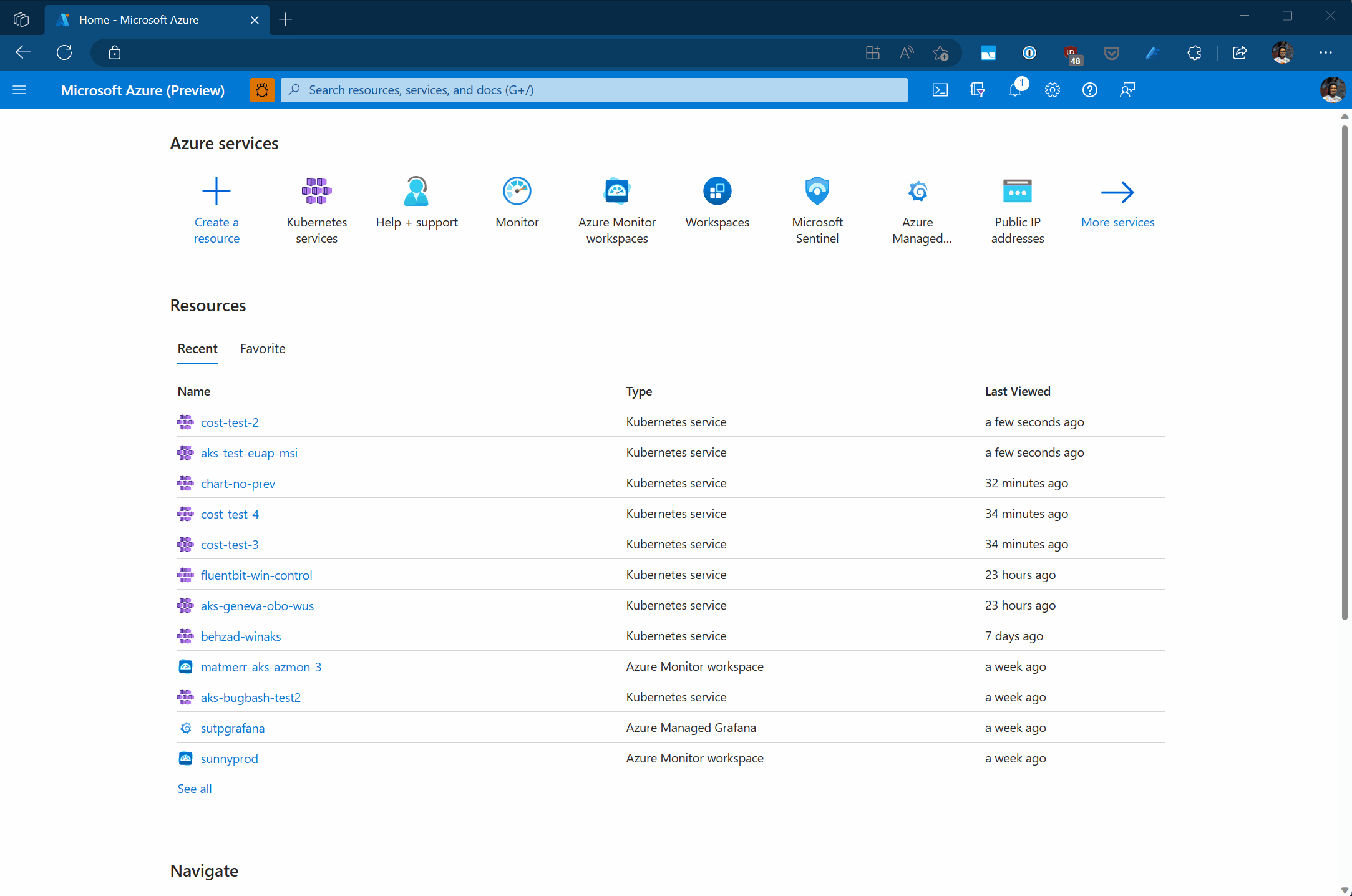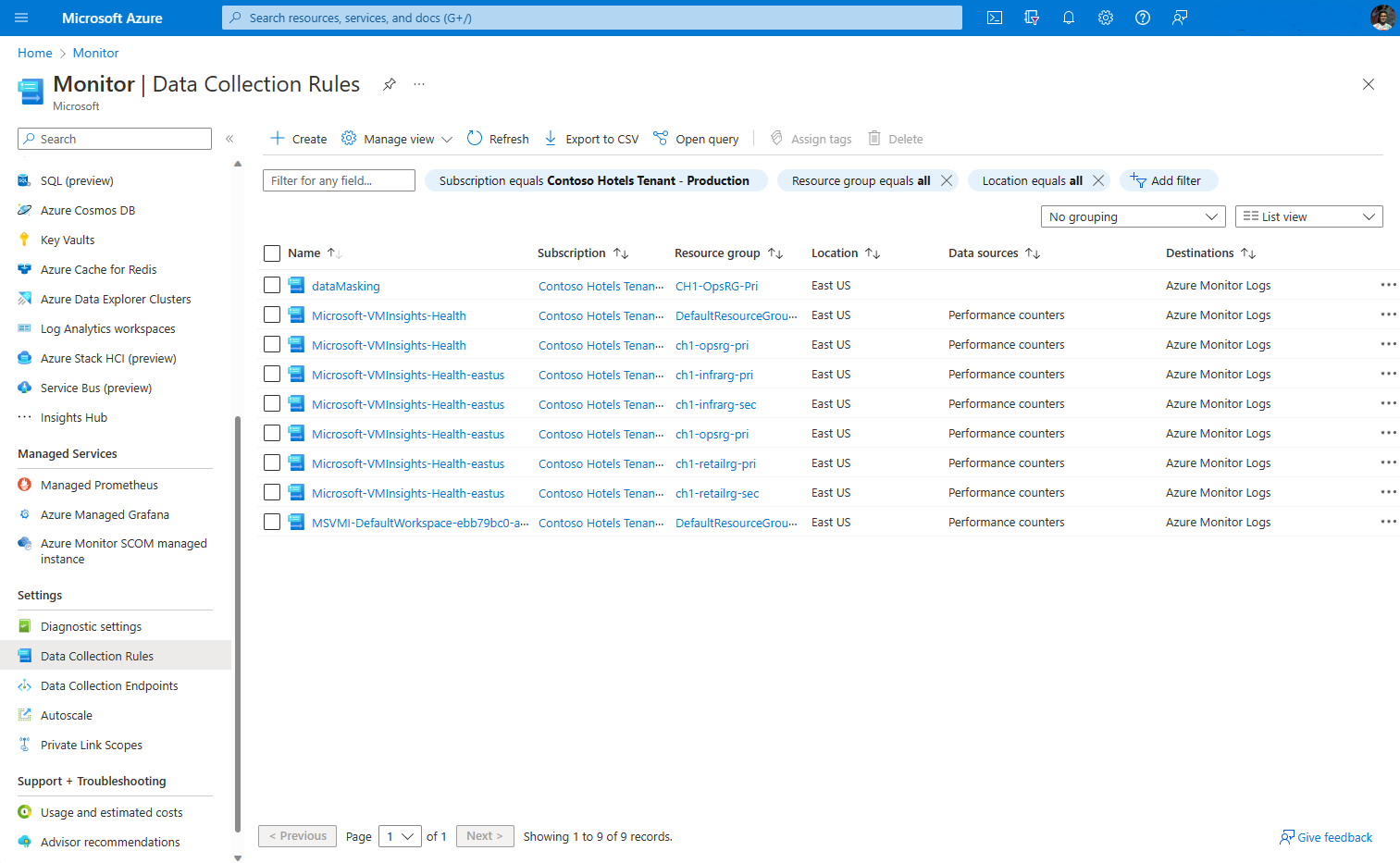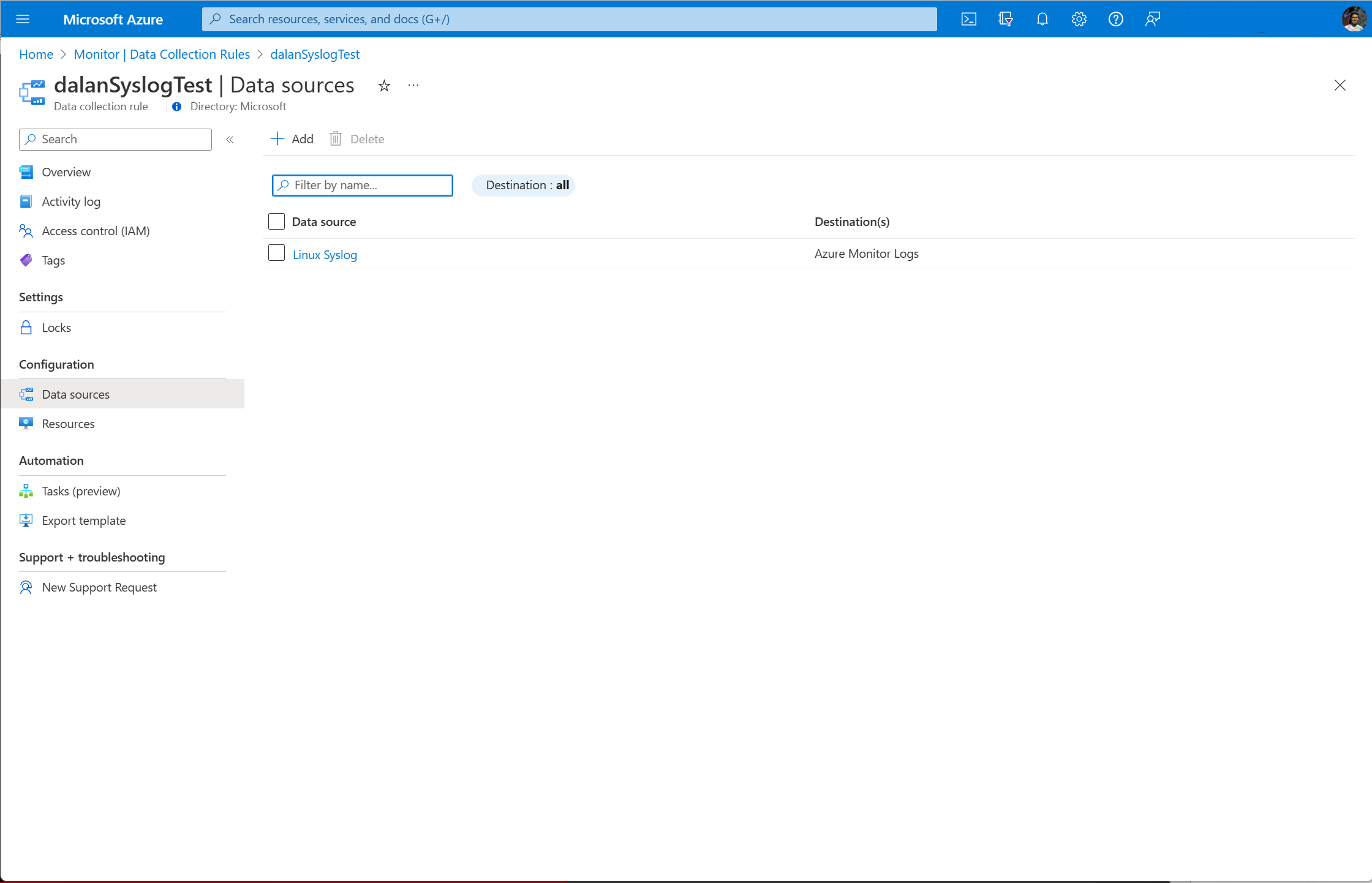Raccolta di Syslog con Container Insights
Container Insights offre la possibilità di raccogliere eventi Syslog dai nodi Linux nei cluster servizio Azure Kubernetes (servizio Azure Kubernetes). Ciò include la possibilità di raccogliere i log dai componenti del piano di controllo, come kubelet. I clienti possono anche usare Syslog per monitorare gli eventi di sicurezza e integrità, in genere inserendo syslog in un sistema SIEM come Microsoft Sentinel.
Prerequisiti
- È necessario abilitare l'autenticazione dell'identità gestita nel cluster. Per abilitare, vedere Eseguire la migrazione del cluster del servizio Azure Kubernetes all'autenticazione dell'identità gestita. Nota: l'abilitazione dell'identità gestita creerà una nuova regola di raccolta dati denominata
MSCI-<WorkspaceRegion>-<ClusterName> - La porta 28330 deve essere disponibile nel nodo host.
- Versioni minime dei componenti di Azure
- Interfaccia della riga di comando di Azure: la versione minima necessaria per l'interfaccia della riga di comando di Azure è 2.45.0 (collegamento alle note sulla versione). Per istruzioni sull'aggiornamento, vedere Come aggiornare l'interfaccia della riga di comando di Azure .
- Estensione dell'anteprima del servizio Azure Kubernetes: la versione minima necessaria per l'estensione dell'interfaccia della riga di comando di Azure AKS-Preview è 0.5.125 (collegamento alle note sulla versione). Per indicazioni sull'aggiornamento, vedere Come aggiornare le estensioni .
- Versione dell'immagine Linux: la versione minima per l'immagine Linux del nodo del servizio Azure Kubernetes è 2022.11.01. Per informazioni su come aggiornare le immagini dei nodi del servizio Azure Kubernetes, vedere Aggiornare servizio Azure Kubernetes le immagini dei nodi del servizio Azure Kubernetes.
Come abilitare Syslog
Dal portale di Azure
Passare al cluster. Aprire la scheda Insights per il cluster. Aprire il pannello Monitoraggio Impostazioni. Fare clic su Modifica impostazioni raccolta, quindi selezionare la casella Abilita raccolta Syslog
Usando i comandi dell'interfaccia della riga di comando di Azure
Usare il comando seguente nell'interfaccia della riga di comando di Azure per abilitare la raccolta syslog quando si crea un nuovo cluster del servizio Azure Kubernetes.
az aks create -g syslog-rg -n new-cluster --enable-managed-identity --node-count 1 --enable-addons monitoring --enable-msi-auth-for-monitoring --enable-syslog --generate-ssh-key
Usare il comando seguente nell'interfaccia della riga di comando di Azure per abilitare la raccolta syslog in un cluster del servizio Azure Kubernetes esistente.
az aks enable-addons -a monitoring --enable-msi-auth-for-monitoring --enable-syslog -g syslog-rg -n existing-cluster
Uso di modelli di Azure Resource Manager
È anche possibile usare i modelli arm per abilitare la raccolta syslog
Scaricare il modello nel file di contenuto GitHub e salvarlo come existingClusterOnboarding.json.
Scaricare il file di parametri nel file di contenuto GitHub e salvarlo come existingClusterParam.json.
Modificare i valori nel file dei parametri:
aksResourceId: usare i valori nella pagina Panoramica del servizio Azure Kubernetes per il cluster del servizio Azure Kubernetes.aksResourceLocation: usare i valori nella pagina Panoramica del servizio Azure Kubernetes per il cluster del servizio Azure Kubernetes.workspaceResourceId: usare l'ID risorsa dell'area di lavoro Log Analytics.resourceTagValues: corrisponde ai valori di tag esistenti specificati per la regola DCR (Container Insights Data Collection) esistente del cluster e il nome del record di controllo di dominio. Il nome sarà MSCI-clusterName-clusterRegion<><> e questa risorsa creata in un gruppo di risorse cluster del servizio Azure Kubernetes. Se si tratta della prima volta che si esegue l'onboarding, è possibile impostare i valori arbitrari dei tag.enableSyslog: impostato su truesyslogLevels: matrice di livelli syslog da raccogliere. Il valore predefinito raccoglie tutti i livelli.syslogFacilities: matrice di strutture syslog da raccogliere. Il valore predefinito raccoglie tutte le strutture
Nota
La personalizzazione del livello e delle strutture di Syslog è attualmente disponibile solo tramite i modelli di Resource Manager.
Distribuire il modello
Distribuire il modello con il file di parametri usando qualsiasi metodo valido per la distribuzione di modelli di Resource Manager. Per esempi di metodi diversi, vedere Distribuire i modelli di esempio.
Distribuire con Azure PowerShell
New-AzResourceGroupDeployment -Name OnboardCluster -ResourceGroupName <ResourceGroupName> -TemplateFile .\existingClusterOnboarding.json -TemplateParameterFile .\existingClusterParam.json
Il completamento della modifica della configurazione può richiedere alcuni minuti. Al termine, un messaggio simile all'esempio seguente include questo risultato:
provisioningState : Succeeded
Distribuire con l'interfaccia della riga di comando di Azure
az login
az account set --subscription "Subscription Name"
az deployment group create --resource-group <ResourceGroupName> --template-file ./existingClusterOnboarding.json --parameters @./existingClusterParam.json
Il completamento della modifica della configurazione può richiedere alcuni minuti. Al termine, un messaggio simile all'esempio seguente include questo risultato:
provisioningState : Succeeded
Come accedere ai dati syslog
Accesso tramite cartelle di lavoro predefinite
Per ottenere uno snapshot rapido dei dati syslog, i clienti possono usare la cartella di lavoro syslog predefinita. Esistono due modi per accedere alla cartella di lavoro predefinita.
Opzione 1: scheda Report in Informazioni dettagliate contenitore. Passare al cluster. Aprire la scheda Insights per il cluster. Aprire la scheda Report e cercare la cartella di lavoro Syslog .
Opzione 2: scheda Cartelle di lavoro nel servizio Azure Kubernetes Passare al cluster. Aprire la scheda Cartelle di lavoro per il cluster e cercare la cartella di lavoro syslog .
Accedere con un dashboard di Grafana
I clienti possono usare il dashboard Syslog per Grafana per ottenere una panoramica dei dati Syslog. I clienti che creano una nuova istanza di Grafana gestita da Azure avranno questo dashboard disponibile per impostazione predefinita. I clienti con istanze esistenti o che eseguono la propria istanza possono importare il dashboard Syslog dal marketplace di Grafana.
Nota
Per accedere a syslog da Container Insights, è necessario avere il ruolo lettore di monitoraggio nella sottoscrizione contenente l'istanza di Grafana gestita di Azure.
Accesso tramite query di log
I dati syslog vengono archiviati nella tabella Syslog nell'area di lavoro Log Analytics. È possibile creare query di log personalizzate in Log Analytics per analizzare questi dati o usare una delle query predefinite.
È possibile aprire Log Analytics dal menu Log nel menu Monitoraggio per accedere ai dati Syslog per tutti i cluster o dal menu del cluster del servizio Azure Kubernetes per accedere ai dati Syslog solo per tale cluster.
Query di esempio
La tabella seguente mostra alcuni esempi di query di log che recuperano i record Syslog.
| Query | Descrizione |
|---|---|
Syslog |
Tutti i syslog |
Syslog | where SeverityLevel == "error" |
Tutti i record Syslog con gravità dell'errore |
Syslog | summarize AggregatedValue = count() by Computer |
Conteggio dei record Syslog per computer |
Syslog | summarize AggregatedValue = count() by Facility |
Numero di record Syslog per struttura |
Syslog | where ProcessName == "kubelet" |
Tutti i record Syslog del processo kubelet |
Syslog | where ProcessName == "kubelet" and SeverityLevel == "error" |
Record Syslog dal processo kubelet con errori |
Modifica delle impostazioni della raccolta Syslog
Per modificare la configurazione per la raccolta Syslog, modificare la regola di raccolta dati creata quando è stata abilitata.
Selezionare Regole di raccolta dati dal menu Monitoraggio nel portale di Azure.
Selezionare il Registro Azure Container e quindi Visualizzare le origini dati. Selezionare l'origine dati Syslog Linux per visualizzare i dettagli della raccolta Syslog.
Nota
Un record di controllo di dominio viene creato automaticamente quando si abilita syslog. Il DCR segue la convenzione MSCI-<WorkspaceRegion>-<ClusterName>di denominazione .
Selezionare il livello di log minimo per ogni struttura da raccogliere.
Passaggi successivi
Dopo aver configurato i clienti, è possibile iniziare a inviare dati Syslog agli strumenti di propria scelta
Altre informazioni
Condividere i commenti e suggerimenti per questa funzionalità qui: https://forms.office.com/r/BBvCjjDLTS
Commenti e suggerimenti
Presto disponibile: Nel corso del 2024 verranno gradualmente disattivati i problemi di GitHub come meccanismo di feedback per il contenuto e ciò verrà sostituito con un nuovo sistema di feedback. Per altre informazioni, vedere https://aka.ms/ContentUserFeedback.
Invia e visualizza il feedback per